幻影粒子怎么使用G滤镜中的图片
1、在G滤镜的图片库中有许多是512或者是256的一些图片,这样大小的图片如果是放在幻影粒子里面当作模型来使用的话,也可以制作出非常好的效果。如果用它的图片库中的素材制作出一些自己想要的效果,下面就来说一下具体要怎么样进行操作。

2、我们打开G滤镜的目录文件,是可以看到一些png格式的图片。如果你随意的点击一个可以看到它的图片大小是不一样的。不过一般也都不是很大的图片。在 这个图片文件中一些512或者是256的一些图片用在幻影粒子里面是很不错的。如果把它作为模型导入,可以做出不错的效果。

3、我们在图片的目录中可以看到它的格式是png格式的,但是其实它有的并不是透明的png格式。如果我想想要用里面有的图片,需要把它进行稍微的抠图。

4、我们可以把中间的白色背景也抠掉,也可以不用抠。有的时候为了让制作的效果会好一点,你也可以用两个图片都导入到幻影里面进行一个比较,哪一种做出来的效果更好一些就用哪一个。
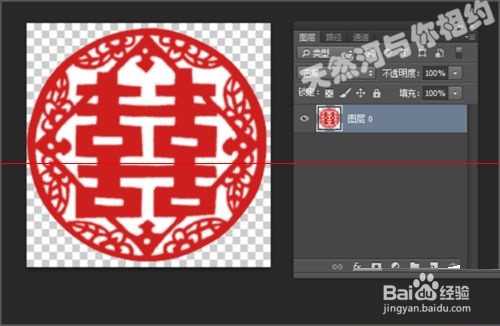

5、把图片处理好之后,点击编辑菜单存储,把图片存储为png格式。这里就它存储在桌面或者其它的文件夹。
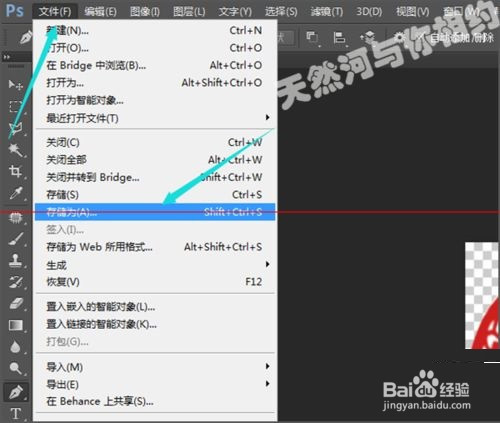


6、这时候打开幻影粒子的软件,一般打开粒子软件默认的是常用粒子库。我们根据要制作的效果来选择使用粒子库。这里是想用它的图片素材制作一个扩散开的效果,这里就选择一个心形的粒子库。
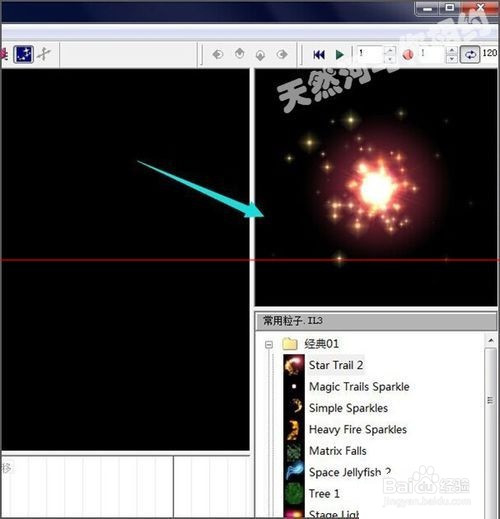
7、我们在粒子库的右边空白处点击右键选择快速载入粒子库,在它的下拉列表中选择一个心形粒子。

8、载入心形粒子库,可能看到它非常炫的效果,可以查看一下哪一个才是你想要的效果。这里就选择心形粒子库中的heart11的粒子效果来进行一下制作。

9、然后在粒子上点击右键打开它的属性对话框。当然也可以在它左边的粒子上点击一下,再用右键点击。这时候也可以在它弹出的列表中找到它的属性对话框。

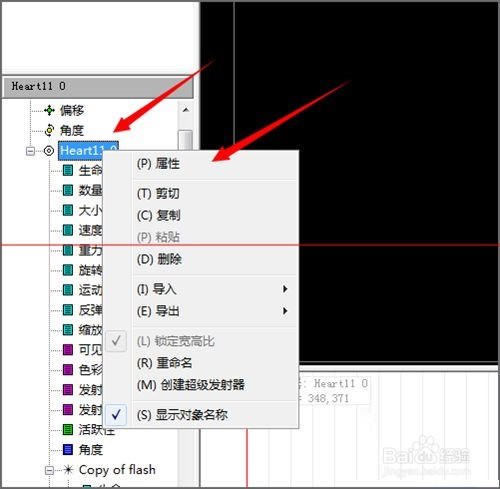
10、在打开的发射器属性对话框我们选择中选择粒子并点击打开。

11、在打开的粒子面板中选择改变模型。这时候可以看到所打开的粒子的一些参数。在心形粒子的下方,可以看到有一个+号的小标志。它是表示只用在这个粒子上而不添加在粒子库中。只有使用的时候才进行添加,而它并不会保存到这个库中。

12、当然在粒子模型的下面,我们还可以看到也有一个+号的标志,你用鼠标在它上面滑动一下并不点击,你就可以看到它的一些提示字:添加新的形状到粒子库。添加到粒子库中的话,它的这个粒子模型就保存到了粒子库中,每次想要使用的时候就不用重新的进行添加。
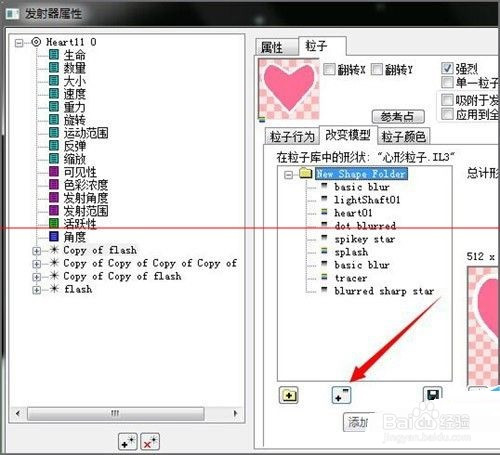
13、根据自己的选择进行一个添加之后,它就会弹出一个你要添加模型的位置,这时候你就可以把你刚才制作好的喜字的png格式的图片添加到里面。

14、当你打开这个图片的时候,可以看到这个图片的颜色和原来的有点不一样,颜色也变了,这时候你点击形状类型中的填写充颜色。就可以恢复到原来的颜色了。添加完成这后点击确定。



15、这时候我们点击上面的播放按钮来进行一下播放并看一下它的效果怎样,可以看到我们用这个图片素材制作的效果还是不错的。如果不满意的话,还可以自己调节一下它的一些参数。


16、注意事项:当您在粒子库中进行添加的时候,一定要记得在类型中把它的图片改为填充颜色,否则它所添加的图片就会失去原来的颜色。